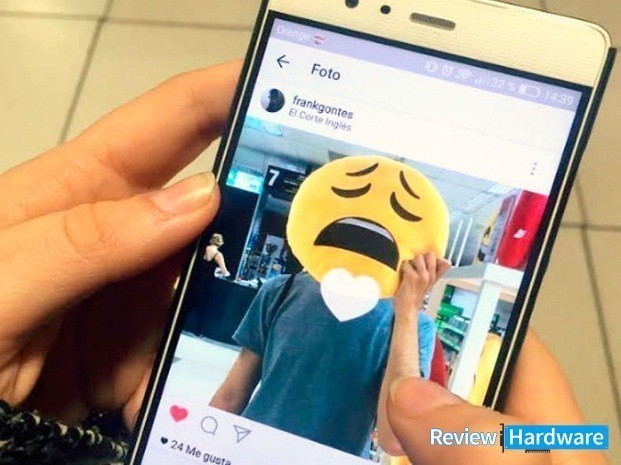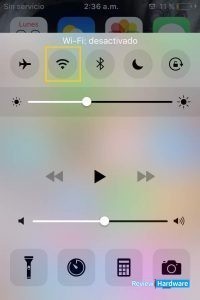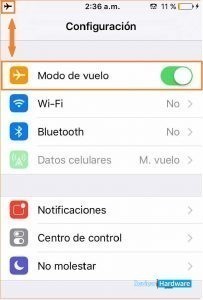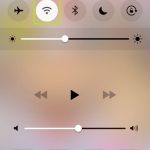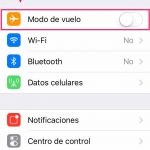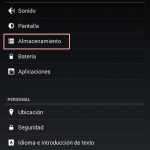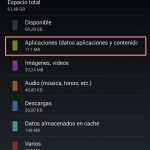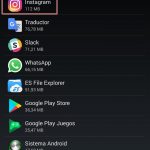Un error de instagram muy frecuente con el que pudiésemos encontrarnos al navegar por esta app, tiene que ver con la actualización de las noticias o publicaciones en nuestra página principal. Que al intentar ver una nueva publicación aparece: : Actualiza tu aplicación para ver esta publicación
No existe una causa puntual para este error de instagram, este problema puede tener un origen en la aplicación como tal, o externo como de conexión. Sin embargo, lo más común es que sea un problema de conexión a internet.
Veamos cómo solventar este pequeño error que resulta muy desagradable, pero que es muy sencillo de solventar según sea su origen.
Error de Instagram al actualizar las noticias por un fallo en la conexión a internet
Generalmente, el error que se presenta al actualizar las publicaciones en la página principal de Instagram, son a causa de una mala conexión a internet. Este problema es muy sencillo y rápido de solucionar y solo implica reiniciar tu conexión a internet
Ya sea que estés conectado por una red wifi o por los datos móviles de tu plan telefónico, deberás desactivar la conexión a internet.
Ve a la configuración de tu smartphone y activa el modo avión de tu teléfono. Mantén tu smartphone en este modo por al menos 10 segundos y finalmente, pasados los 10 segundos desactiva el modo avión.
Si estás conectado a internet de modo inalámbrico por la red wifi, activa la misma. Si por el contrario estás conectado a tus datos móviles, igualmente actívalos.
No actualizan las noticias por error de la app de Instagram
Puede ser posible que el problema provenga de la misma app. Para ello deberás iniciar la aplicación desde cero. Esto evitará que desinstales la aplicación de lleno, en lugar de ello solo borrarás la caché de la siguiente manera:
Para iniciar dirígete a las Configuraciones (apple) o ajustes (android) de tu dispositivo móvil. Lo siguiente, será ir a la sección de Almacenamiento, y selecciona Aplicaciones.
En este apartado busca la pestaña de Almacenamiento interno. A continuación, busca la app de Instagram y entra en ella. Finalmente, haz clic en Borrar datos. Esto recuperará la configuración por defecto de la app, eliminando todos los datos almacenados por ella en el teléfono.
Es necesario tener en cuenta que a pesar de que no se ha desinstalado la aplicación, de igual forma los datos han sido borrados, lo que implica que tendrás que ingresar tu usuario y contraseña.
Descarga Instagram en Google Play.
Descarga Instagram en App Store